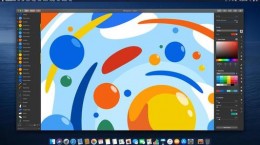当当云阅读怎么设置上下滑动翻页,相信很多的小伙伴平常也是比较喜欢来阅读小说来打发休闲时间,在使用这款软件的时候发现翻页的效果不是很喜欢,对此也是想要知道这个怎么设置上下滑动翻页,下面就给大家带来详细介绍。
当当云阅读怎么设置上下滑动翻页

1、首先我们点击打开“当当云阅读”app。
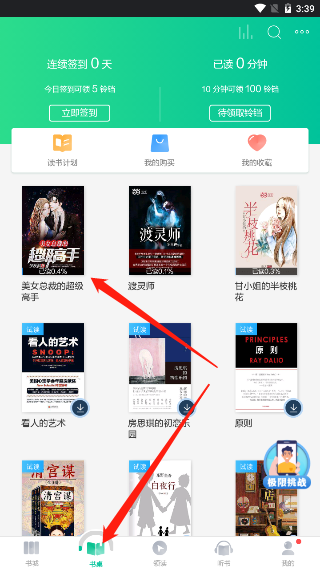
2、在下方先点击“书桌”,并在这里找到之前正在阅读的小说并点击。

3、来到小说的阅读界面后,找到手机屏幕中心并点击,然后在右下角找到“设置”并点击。
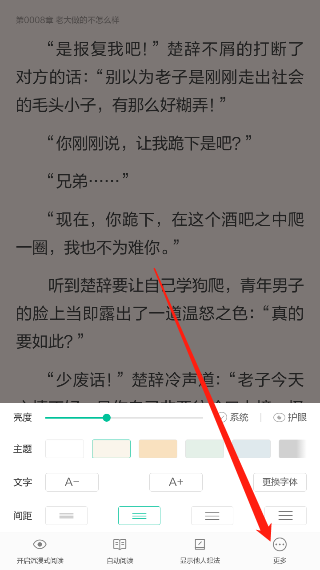
4、在设置中我们在找到右下角“更多”并点击。
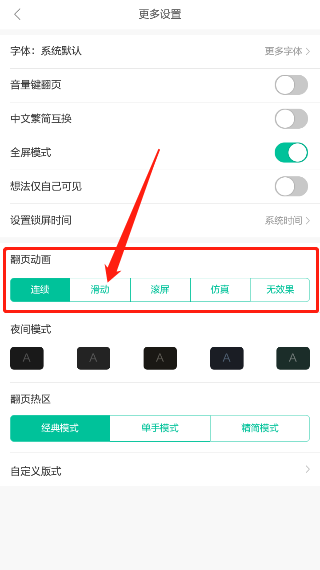
5、然后我们在找到“翻页动画”一栏中,在这里可以看见“连续”“滑动”“滚屏”“仿真”“无效果”,我们找到“滑动”并点击。
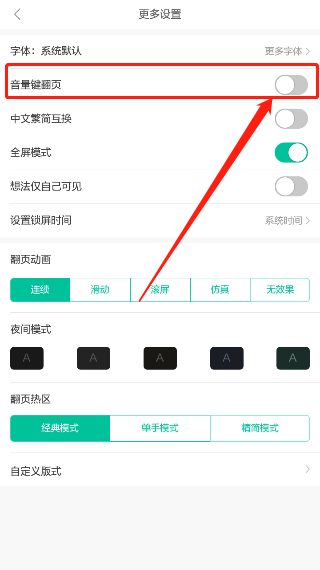
6、如果有用户喜欢用音量键来进行翻页,在第一栏就能够找到这个功能并把这个“音量键翻页”功能打开。

7、回到小说的阅读界面,就能够看见我们的翻页效果变成了上下滑动翻页。